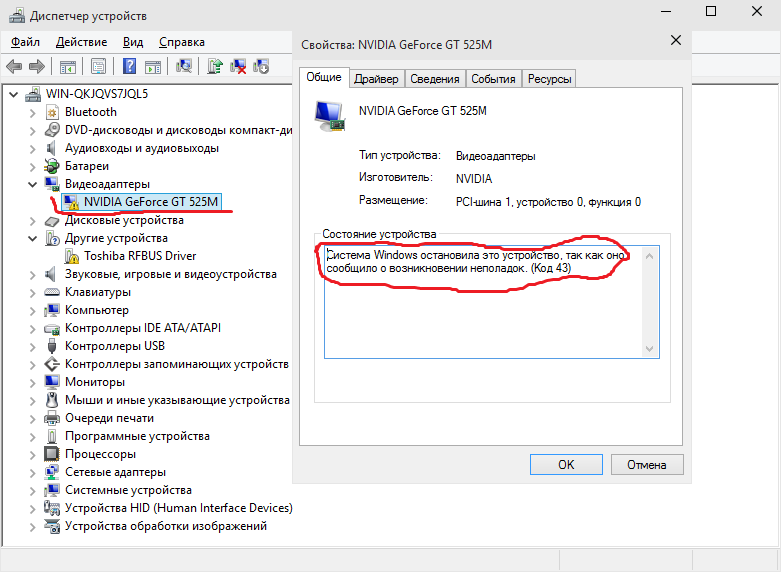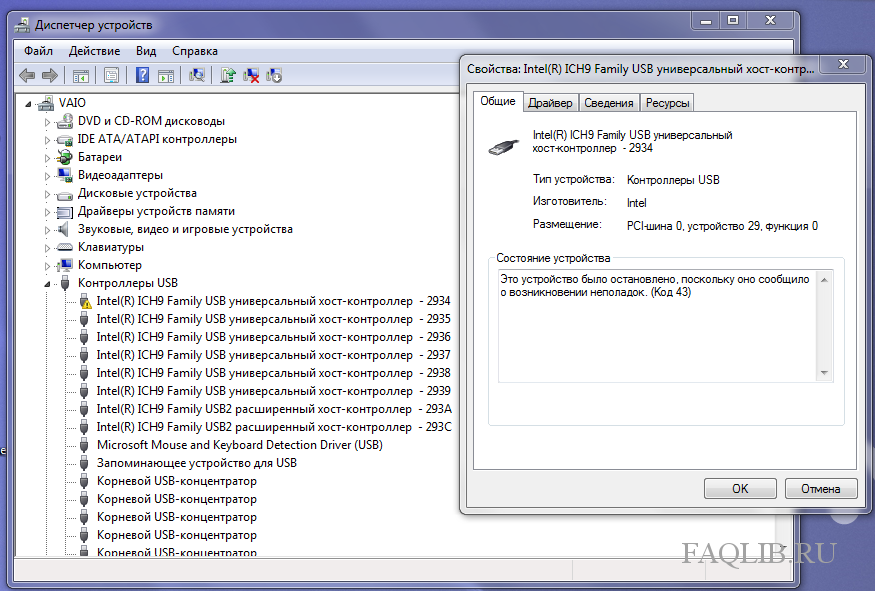Код 43 ошибка принтера: Код ошибки 43 — Как исправить нераспознанное USB-устройство
Содержание
Исправить Windows остановила это устройство, потому что оно сообщило о проблемах (код 43) — Сетевое администрирование
Следующее руководство по устранению неполадок предлагает инструкции по исправлению сообщений об ошибках с кодом 43, которые могут отображаться в диспетчере устройств Windows.
Сообщение об ошибке, которое вы можете увидеть в диспетчере устройств, гласит, что Windows остановила это устройство, поскольку оно сообщило о проблемах (код 43).
По сути, это говорит о том, что Windows остановила устройство, и это может быть что угодно. например, видеокарта Nvidia или USB-устройство, такое как принтер, внешний жесткий диск или медиаплееры.
Ошибка возникает во всех последних версиях операционной системы Microsoft Windows, включая Windows XP, Windows 7, Windows 8.1 и Windows 10.
Определите проблему
Самое первое, что вы можете сделать, это проверить, действительно ли Code 43 является сообщением об ошибке, которое вызывает проблему. Для этого нужно открыть диспетчер устройств Windows:
- Нажмите на клавишу Windows, введите devmgmt.
 msc и нажмите клавишу Enter на клавиатуре.
msc и нажмите клавишу Enter на клавиатуре. - Если диспетчер устройств не сразу выделяет проблемное устройство, сначала проверьте разделы «Дисплейные адаптеры» и «Контроллеры универсальной последовательной шины».
- Диспетчер устройств может выделить проблемное устройство желтым восклицательным знаком, но это может быть не всегда.
- Дважды щелкните устройство, чтобы открыть его свойства.
- В окне свойств отображается состояние устройства на вкладке «Общие». Проверьте это, чтобы узнать, остановила ли Windows это устройство из-за того, что оно сообщило о проблемах (код 43), указано там как состояние устройства.
Там могут быть перечислены дополнительные сообщения об ошибках или информация, например, «Устройство USB вернуло недопустимый дескриптор конфигурации USB».
Исправить код ошибки 43 в Windows
Теперь, когда вы убедились, что Windows остановила это устройство, код 43 действительно является ошибкой, из-за которой устройство перестало правильно работать на компьютере, пришло время исправить проблему.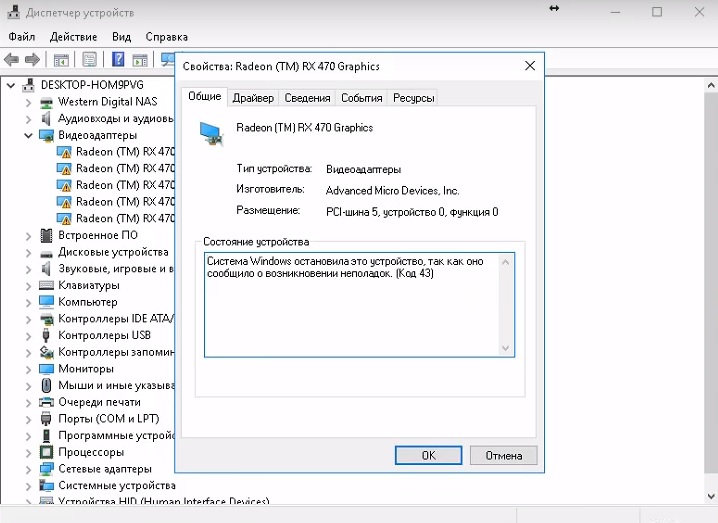
Сообщение об ошибке, которое выдает Windows, является общим и может указывать на серьезную проблему с аппаратным компонентом, например USB-устройство или временная ошибка, которая исчезнет сама по себе.
Это делает устранение проблемы проблематичным, поскольку нет единого решения, подходящего для всех.
Прежде чем ты начнешь
Что вы можете сделать в первую очередь, это повторить свои шаги до того, как был выдан код ошибки. Вы установили новый драйвер устройства, обновили Windows, установили новую программу, переключили кабели или переместили аппаратный компонент на другой порт USB?
Если вы обнаружите что-то, что могло вызвать проблему, вы можете быть близки к решению. Вероятно, что проблема может быть вызвана чем-то вроде установки нового драйвера.
Исправление 1: перезагрузите компьютер
Перезагрузка ПК с Windows может решить проблему, поскольку драйверы устройств могут быть загружены при следующем запуске, и в этом случае устройство может работать так же, как и раньше.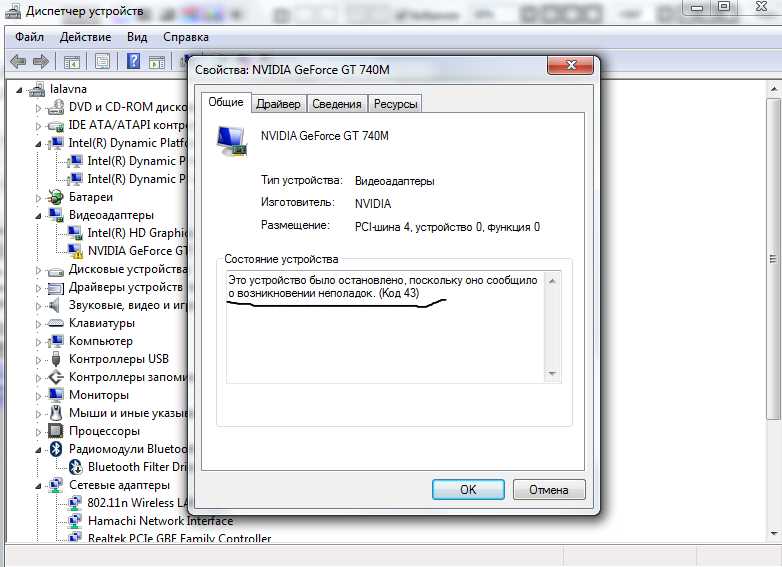
Стоит попробовать, но только один раз. Если вы заметили, что код Windows 43 снова появляется во время следующего сеанса, вы можете быть уверены, что это не временная проблема с оборудованием, а то, что требует большего внимания.
Исправление 2: отключите, подключите устройство
Если устройство является внешним, например, принтером, адаптером Bluetooth или веб-камерой, вы можете решить проблему, отключив его от ПК с Windows и снова подключив.
Вы также можете попробовать другой порт USB, если он доступен, пока вы на нем. Этот решила проблему для пользователя на Ten Forum, который купил USB-адаптер Bluetooth, только чтобы узнать, что он выдает код ошибки 43.
Некоторым USB-устройствам может потребоваться больше энергии, чем они получают. Их подключение к другому порту может решить проблему.
Исправление 3: удалите другие USB-устройства
Если к компьютеру подключены другие USB-устройства, попробуйте отключить их, а затем перезагрузить компьютер. Проверьте, решило ли это проблему.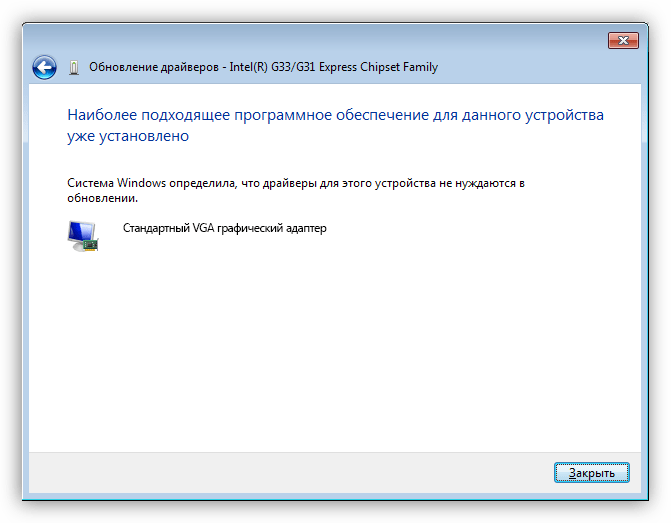
Это может указывать на несовместимость между устройствами или проблему с питанием.
Исправление 4: удалить драйверы
Microsoft предлагает исправить ошибки кода 43 в Windows, чтобы идентифицировать устройство и удалить его драйверы. Вы делаете это в диспетчере устройств, который мы уже открыли, чтобы в первую очередь проверить наличие проблемы.
Если вы забыли, как его запустить: нажмите кнопку Windows, введите devmgmt.msc и нажмите клавишу Enter.
Дважды щелкните устройство, с которого хотите удалить драйверы, а затем выберите вкладку Драйвер.
Найдите кнопку «удалить драйвер» или «удалить устройство». Первая кнопка отображается в старых версиях Windows, вторая — в последних версиях Windows 10.
Windows отобразит предупреждающее сообщение, что вы собираетесь удалить устройство из системы. Не беспокойтесь об этом, так как мы снова добавим устройство на следующем этапе процесса.
Выберите вариант «ОК» или «Удалить», в зависимости от того, что отображается в приглашении, которое необходимо для запуска процесса удаления.
После удаления диспетчер устройств перезагружается, и устройство больше не должно отображаться в нем.
Теперь, когда устройство было удалено, пришло время просканировать компьютер, чтобы снова добавить его в качестве компонента.
Выберите Действие> Сканировать на предмет изменений оборудования и дождитесь завершения сканирования. Устройство должно быть снова добавлено к ПК, и вы можете дважды щелкнуть устройство, чтобы проверить его состояние в разделе Общие. Если все прошло успешно, вы должны получить статус «Это устройство работает нормально».
Исправление 5: Обновите драйверы
Если все перечисленные выше варианты не помогли решить проблему, возможно, вы сможете решить ее, обновив драйвер устройства. Это во многом зависит от устройства и наличия более новой версии драйвера.
Щелкните устройство правой кнопкой мыши в диспетчере устройств и выберите «Обновить программное обеспечение драйвера». Windows проверяет наличие обновленных драйверов для устройства и, если они обнаруживаются, загружает и устанавливает их.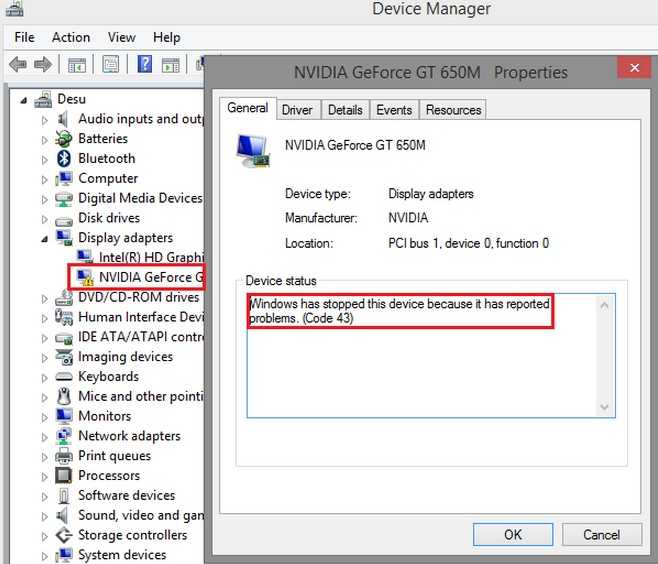
Если новый драйвер не найден, рекомендуется проверить веб-сайт производителя, чтобы узнать, доступен ли новый драйвер.
Исправление 6: Управление питанием
Если вы используете ноутбук или любую схему электропитания, но с высокой производительностью, функция экономии энергии может быть причиной того, что устройства выдают код ошибки 43.
Откройте диспетчер устройств еще раз и найдите компоненты корневого концентратора USB в разделе «Контроллеры универсальной последовательной шины».
Дважды щелкните первое устройство USB Root Hub в списке и выберите свойства из опций. Переключитесь на вкладку управления питанием, когда откроется новое окно, и снимите галочку с «Разрешить компьютеру выключать это устройство для экономии энергии».
Нажмите «ОК», чтобы завершить процесс, и повторите его для любого другого устройства USB Root Hub в списке.
Вторая функция управления питанием, которую вы, возможно, захотите проверить, находится в параметрах питания.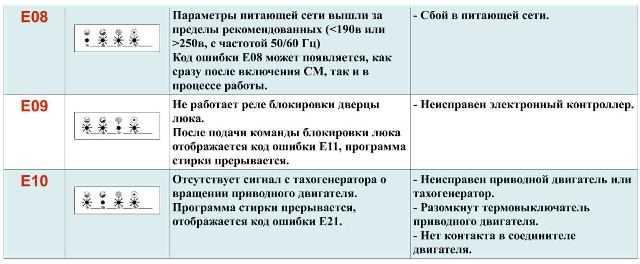
- Нажмите на клавишу Windows, введите powercfg.cpl и нажмите клавишу Enter. Откроется окно параметров электропитания на ПК с Windows.
- Найдите активный план электропитания и нажмите на ссылку «изменить настройки плана» рядом с ним.
- На следующей странице выберите «изменить дополнительные параметры питания».
- В открывшемся окне «Параметры электропитания» выберите «Настройки USB»> «Выборочная приостановка USB» и переключите настройки на «Отключено» (вы можете увидеть два параметра: от аккумулятора и при подключении).
- Нажмите «Применить», чтобы завершить процесс.
Исправление 6: Microsoft Fix-It для диагностики и устранения проблем Windows USB
Корпорация Майкрософт выпустила решение Fix It — решение, позволяющее одним щелчком мыши устранять проблемы, связанные с USB, в Windows.
Чтобы использовать это, скачать программу с веб-сайта Microsoft на локальный ПК, а затем запустить ее.
Убедитесь, что вы нажали «Дополнительно» на первом открывшемся экране и убрали галочку с «Применять ремонт автоматически». Если вы этого не сделаете, исправления применяются автоматически, без вашего участия.
Если вы этого не сделаете, исправления применяются автоматически, без вашего участия.
Если снять галочку, будут перечислены все исправления, и вам решать, запускать их или нет. Это дает вам больший контроль над процессом.
Средство устранения неполадок Windows USB устраняет следующие проблемы:
- Ваш фильтр класса USB не распознан.
- Ваше USB-устройство не распознается.
- Устройство USB-принтера не печатает.
- Запоминающее устройство USB не извлекается.
- Центр обновления Windows настроен так, чтобы не обновлять драйверы.
Мелкие исправления
- Устройство может быть неисправным. Если это так, никакие исправления в мире не решат проблему. Если вы только что купили его, подумайте о том, чтобы вернуть его и приобрести новый.
- Кабель устройства может работать неправильно. Если у вас есть запасной кабель, попробуйте это, чтобы увидеть, устранит ли он ошибку с кодом 43.
Видео с инструкциями по устранению неполадок
В первом видео рассказывается, как исправить Code 43 для карт Nvidia.
Следующее видео поможет исправить ошибку кода 43 при запуске майнеров виртуальной валюты, например Биткойн или Эфириум.
Что Microsoft говорит о Code 43 для Windows
Microsoft опубликовано техническое объяснение кода ошибки 43 в Windows на веб-сайте Центра разработки оборудования, где показано, что драйвер, управляющий устройством, сообщает операционной системе Windows о сбое устройства.
Команда разработчиков Microsoft Windows USB Core опубликовано сообщение в блоге «Почему мое USB-устройство работает в Windows 8.0, но не работает в Windows 8.1 с кодом 43» после запуска Windows 8.1, в котором предоставлена информация об ошибках с кодом 43 после обновления с Windows 8 до 8.1
Несколько USB-устройств при подключении к порту расширенного хост-контроллера (EHCI) могут не перечисляться в Windows 8.1, но работать в Windows 8. В Windows 8.1 сбой отображается как код ошибки 43 в диспетчере устройств. Одна из причин заключается в том, что устройство сообщает о том, что оно поддерживает версию USB выше 2. 00, но не предоставляет требуемый дескриптор BOS.
00, но не предоставляет требуемый дескриптор BOS.
Microsoft Основные моменты по другой причине Windows остановила это устройство, потому что оно сообщило о проблемах. (Код 43) в Technet, на этот раз на ноутбуках под управлением Windows 7.
Симптомом является то, что когда вы подключаете USB-устройство к ноутбуку с Windows7, система отображает сообщение «Одно из USB-устройств, подключенных к этому компьютеру, вышло из строя, и Windows не распознает его».
Кроме того, вы можете найти код ошибки 43 в диспетчере устройств: «Windows остановила это устройство, поскольку оно сообщило о проблемах. (Код 43) ».
Коды ошибок струйных принтеров и МФУ Brother « Ликбез / Faq « База знаний МногоЧернил.ру
При проблемах в работе принтеры и МФУ Brother отображают в сообщения на дисплее с заголовками такого типа: “Иниц. невозможна.48″ или “Очистка невозможна 50″.
Число в конце – это код ошибки, по которому можно более точно понять, что случилось с устройством.
Описание ошибки 20,21,22,23
Невозможно распознать чернильный картридж
Как убрать ошибку 20,21,22,23
Картридж установлен неправильно. Картридж заменен при выключенном питании. Картридж загружен очень быстро. Картридж вставлен не до конца. Установлен картридж, отличный от указанного (на место черного устанолен желтый и тд). Необходимо установить картридж на соответствующее ему место, убедитесь что картридж не поврежден. Установите картридж медленно.
Картридж заменен при выключенном питании. Картридж загружен очень быстро. Картридж вставлен не до конца. Установлен картридж, отличный от указанного (на место черного устанолен желтый и тд). Необходимо установить картридж на соответствующее ему место, убедитесь что картридж не поврежден. Установите картридж медленно.
Код ошибки 26,27,28,29
Описание ошибки 26,27,28,29
Закончились чернила
Как убрать ошибку 26,27,28,29
Замените закончившийся картридж на новый (или перезаправьте).
Код ошибки 2A,2B,2C,2D,2E
Описание ошибки 2A,2B,2C,2D
Невозможно распознать картридж
Как убрать ошибку 2A,2B,2C,2D
Замените или переустановите картридж, проверьте что картридж не поврежден.
Код ошибки 2F
Описание ошибки 2F
Открыта крышка отсека с картриджами
Как убрать ошибку 2F
Закройте крышку отсека или установите специальную заглушку. Проверьте, что язычок крышки отсека не сломан.
Код ошибки 30,31,32
Описание ошибки 30,31,32
Блок головки/каретки не двигается. Обнаружено датчиком энкодера CR. Обычно означает замятие бумаги или попадание кусочка бумаги на датчики.
Обнаружено датчиком энкодера CR. Обычно означает замятие бумаги или попадание кусочка бумаги на датчики.
Как убрать ошибку 30,31,32
Освободите защелку сзади лотка для бумаги и удалите застрявшую бумагу. Посторонние предметы внутри двигателя: удалите посторонние предметы. Полоска энкодера CR загрязнена: очистите полоску энкодера CR. Лента энкодера CR не на месте: прикрепите полосу энкодера CR на место. Зубчатый ремень не на месте: подсоедините зубчатый ремень CR. Неправильно подсоединена чернильная трубка: подсоедините чернильную трубку. Крышка головки не прикреплена должным образом: установите крышку головки. Неисправность соединения жгута электродвигателя каретки: подсоедините жгут электродвигателя каретки. Неисправность соединения плоского кабеля каретки: подсоедините плоский кабель каретки. Блок техобслуживания присоединен неправильно: подсоедините блок техобслуживания. Неисправна полоска энкодера CR: замените полоску энкодера CR. Неисправен зубчатый ремень CR: замените зубчатый ремень CR.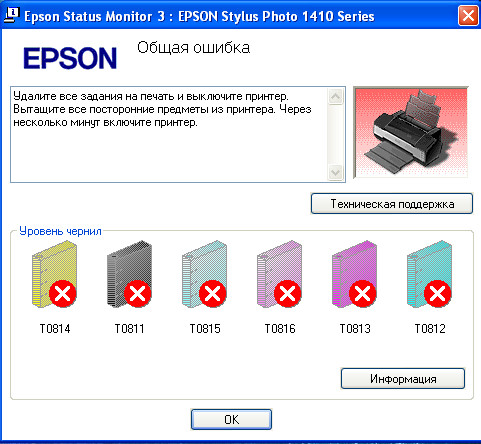 Двигатель каретки неисправен: замените двигатель каретки ASSY. Плата каретки неисправна: замените плату каретки ASSY. Неисправность главной платы: замените главную плату ASSY.
Двигатель каретки неисправен: замените двигатель каретки ASSY. Плата каретки неисправна: замените плату каретки ASSY. Неисправность главной платы: замените главную плату ASSY.
Код ошибки 35,38,3B,3C
Описание ошибки 35,38,3B,3C
Внезапная остановка узла головки/каретки. Вызвано факторами, отличными от замятия бумаги для печати, например, пятнами на полосе энкодера CR, когда чернила не выбрасываются.
Как убрать ошибку 35,38,3B,3C
Освободите защелку сзади лотка для бумаги и удалите застрявшую бумагу для печати из двигательной части.
Полоска энкодера CR загрязнена: очистите полоску энкодера CR. Лента энкодера CR не на месте: присоедините полоску энкодера CR. Трубки подачи чернил подсоединены неправильно: подсоедините трубки подачи чернил. Неисправна полоска энкодера CR: замените полоску энкодера CR. Датчик энкодера CR неисправен: замените плату каретки ASSY. Неисправна основная плата: замените главную плату ASSY.
Код ошибки 3E
Описание ошибки 3E
Проблема с двигателем ASF, двигателем подачи бумаги и двигателем каретки.
Как убрать ошибку 3E
Диск энкодера ASF, диск энкодера PF или планка энкодера CR загрязнены или поцарапаны. Энкодер или двигатель ASF, PF или CR неисправны. Замените мотор ASF ASSY, диск энкодера PF или планку энкодера CR. Замените двигатель ASF ASSY, плату энкодера PF или плату каретки. Проверьте двигатель ASF, двигатель подачи бумаги и двигатель каретки, затем замените неисправный.
Код ошибки 3F,3x
Описание ошибки 3F,3x
Проблема с передвижением каретки
Как убрать ошибку 3F,3x
Освободите защелку сзади лотка для бумаги и удалите застрявшую бумагу из двигательной части. Неисправность программного обеспечения: откройте и закройте крышку сканера. Отсоедините и снова подключите шнур переменного тока. При обнаружении любых препятствий на пути движения головки/каретки: очистите и смажьте направляющую CR и опорное шасси CR. Слетел зубчатый ремень CR: установите зубчатый ремень CR на место. Полоска энкодера CR загрязнена или поцарапана: замените полоску энкодера CR.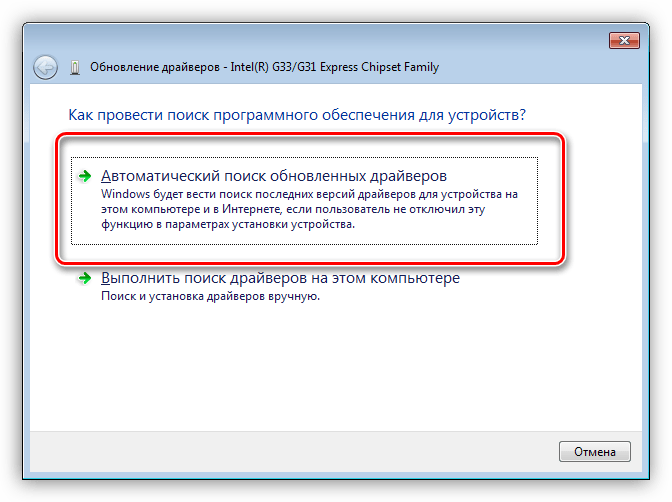 Неисправна плата каретки: замените плату каретки в сборе. Блок головки/каретки сломан: замените блок головки/каретки. Двигатель каретки неисправен: замените двигатель каретки.
Неисправна плата каретки: замените плату каретки в сборе. Блок головки/каретки сломан: замените блок головки/каретки. Двигатель каретки неисправен: замените двигатель каретки.
Код ошибки 40
Описание ошибки 40
Температура внутри устройства слишком высокая
Как убрать ошибку 40
Датчик температуры внутри устройства неисправен: замените чернильный блок ASSY. Неисправна основная плата: замените главную плату.
Код ошибки 42
Описание ошибки 42
Напряжение привода печатающей головки не опустилось с высокого на низкий уровень в течение указанного периода
Как убрать ошибку 42
Неисправен пьезоэлектрический керамический привод или привод печатающей головки: замените узел головки/каретки. Неисправна плата каретки:замените плату каретки в сборе. Неисправна основная плата: замените главную плату.
Код ошибки 43
Описание ошибки 43
Проблема с температурным датчиком печатающей головки или перегрев устройства.
Как убрать ошибку 43
Неправильно подсоединены плоские кабели головки: исправьте эти плоские кабели. Порваны плоские кабели головки: замените плату каретки в сборе. Плата каретки неисправна: замените плату. Принтер перегрет – уберите его с солнца, от батарей отопления, кондиционеров.
Порваны плоские кабели головки: замените плату каретки в сборе. Плата каретки неисправна: замените плату. Принтер перегрет – уберите его с солнца, от батарей отопления, кондиционеров.
Код ошибки 44
Описание ошибки 44
Резкое повышение температура драйвера печатающей головки
Как убрать ошибку 44
Неправильные параметры свойств головки в EEPROM: введите правильные значения параметров. Пузырьки воздуха в блоке головки/каретки: выполните первоначальную прокачку. Плоские кабели подключены неправильно с печатающей головкой и кареткой: подключите кабели верно. Порваны плоские кабели головки: замените плату каретки ASSY. Обрыв плоского кабеля каретки: замените головку/каретку. Блок головки/каретки сломан или неисправна основная плата: замените главную плату.
Код ошибки 46
Описание ошибки 46
Абсорбер (так называемый “памперс”) для отработанных чернил заполнен
Как убрать ошибку 46
Обратитесь в сервисный центр или Brother для замены абсорбера.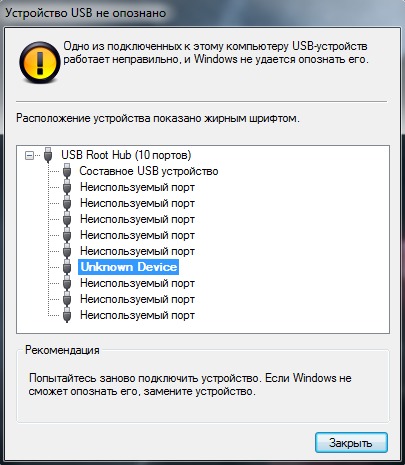 Можно решить проблему самостоятельно: разобрать принтер, промыть абсорбер (“памперс”) и сбросить ошибку принтера (например, вот так сбрасывается памперс на MFC-J2310/J2510, MFC-J3520/J3720).
Можно решить проблему самостоятельно: разобрать принтер, промыть абсорбер (“памперс”) и сбросить ошибку принтера (например, вот так сбрасывается памперс на MFC-J2310/J2510, MFC-J3520/J3720).
Код ошибки 48
Описание ошибки 48
Слабое соединение плоских кабелей печатающей головки
Как убрать ошибку 48
Плоские кабели печатающей головки или плоский кабель каретки оборваны или не подключены. Исправьте подключение плоских кабелей печатающей головки.
Код ошибки 49
Описание ошибки 49
Напряжение привода печатающей головки не поднялось до необходимого уровня
Как убрать ошибку 49
Отключите устройство от электричества. По возможности охладите комнату, в которой находится устройство, уберите принтер от нагревательных приборов (батарей, кондиционеров и пр.). Плоские кабели печатающей головки и плоский кабель каретки подключены неправильно: подключите кабели каретки/головки правильно.
Код ошибки 4F
Описание ошибки 4F
Проблема с печататющей головкой
Как убрать ошибку 4F
Пьезоэлектрический керамический привод неисправен (трещины или короткие замыкания): замените плату каретки ASSY и/или замените блок головки/каретки.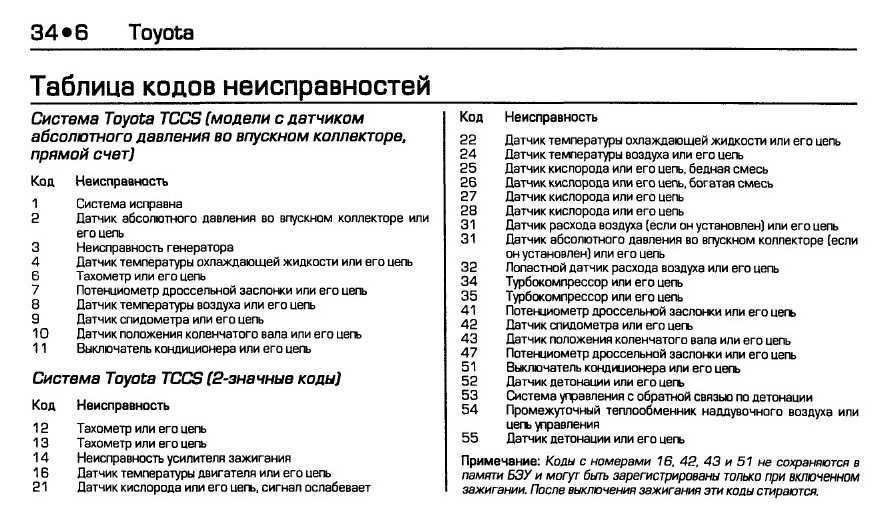 Неисправна основная плата: замените главную плату.
Неисправна основная плата: замените главную плату.
Код ошибки 50,51
Описание ошибки 50,51
Ошибка датчиков помпы (узел purge unit), невозможно определить включен или выключен двигатель или датчик
Как убрать ошибку 50,51
Планетарный рычаг установлен неправильно: установите блок обслуживания на место. Если есть проблемы с движением планетарного рычага, очистите его. Неправильно подсоединен жгут проводов помпы: исправьте подсоединение. Неисправна помпа: замените блок обслуживания. Шестерни на блоке обслуживания сломаны или неисправен двигатель подачи бумаги: замените двигатель подачи бумаги.
Код ошибки 52
Описание ошибки 52
Ошибка датчика помпы (невозможно определить исходное положение)
Как убрать ошибку 52
Посторонние материалы в части узла обслуживания: удалите посторонние материалы (кусочки бумаги, скрепки и пр.). Неисправность соединения жгута проводов датчика помпы: подсоедините жгут датчика помпы. Неисправен датчик помпы: замените блок обслуживания.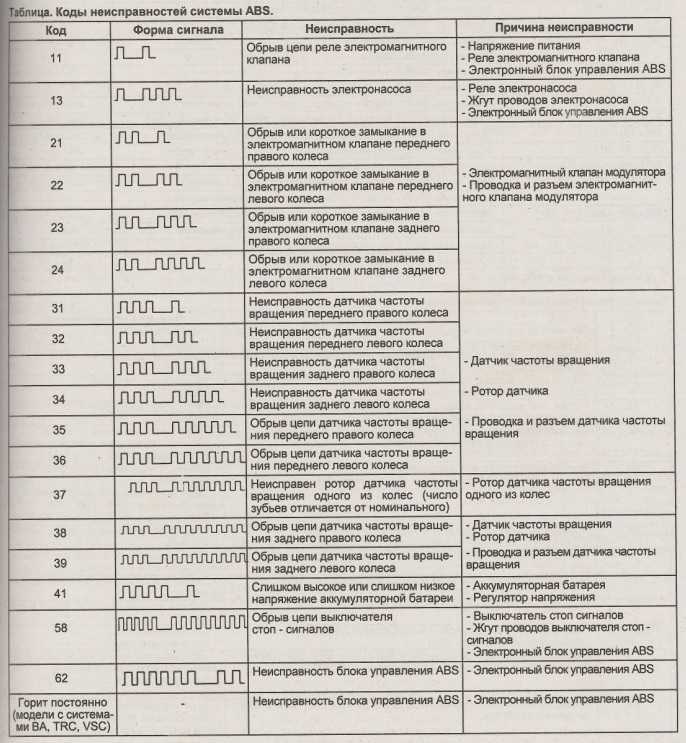 Неисправна основная плата: замените главную плату ASSY.
Неисправна основная плата: замените главную плату ASSY.
Код ошибки 57
Описание ошибки 57
Ошибка печатающей головки (не возвращается в место парковки)
Как убрать ошибку 57
Блок крышки головки, очиститель головки или другие детали узла обслуживания, мешают движению блока головки/каретки: установите эти детали на место. Если какая-либо часть блока обслуживания не работает плавно, замените блок. Полоска энкодера CR загрязнена: замените полоску энкодера CR. Если имеются любые препятствия на пути движения блока головки/каретки: очистите направляющую CR и опорное шасси CR. Неисправна плата каретки ASSY: замените плату каретки в сборе. Двигатель каретки неисправен: замените двигатель каретки. Блок головки/каретки неисправен: замените блок головки/каретки.
Код ошибки 5A,5B
Описание ошибки 5A,5B
Ошибка в работе помпы (внезапная остановка)
Как убрать ошибку 5A,5B
Проверьте на наличие посторонних предметов: удалите посторонние предметы при обнаружении. Диск энкодера PF соприкасается с верхней крышкой и деформирован: замените диск энкодера PF. Неисправна плата энкодера PF: замените плату энкодера PF. Погнута основная дренажная трубка: замените блок поглотителя чернил. Шестерня сцепления сломан: замените блок обслуживания. Шестерня помпы сломана или ненормальная нагрузка на кулачок продувки или сломан узел планетарного рычага или неисправен двигатель подачи бумаги: замените узел двигателя. Роликовая шестерня PF L сломана или блок двигателя неисправен или неисправна главная плата: замените главную плату. Неисправна плата блока питания: замените плату блока питания.
Диск энкодера PF соприкасается с верхней крышкой и деформирован: замените диск энкодера PF. Неисправна плата энкодера PF: замените плату энкодера PF. Погнута основная дренажная трубка: замените блок поглотителя чернил. Шестерня сцепления сломан: замените блок обслуживания. Шестерня помпы сломана или ненормальная нагрузка на кулачок продувки или сломан узел планетарного рычага или неисправен двигатель подачи бумаги: замените узел двигателя. Роликовая шестерня PF L сломана или блок двигателя неисправен или неисправна главная плата: замените главную плату. Неисправна плата блока питания: замените плату блока питания.
Код ошибки 5D,5E
Описание ошибки 5D,5E
Активация защиты от перегрузки током чипа драйвера IC во время прокачки
Как убрать ошибку 5D,5E
Ток управления превысил предельное значение из-за ненормальной нагрузки, приложенной к блоку технического обслуживания. Удалите посторонние материалы. Замените шестерню сцепления. Замените диск энкодера PF. Замените плату энкодера PF. Замените блок абсорбера чернил. Замените блок обслуживания. Замените основную плату. Замените плату блока питания. Замените блок двигателя.
Замените блок абсорбера чернил. Замените блок обслуживания. Замените основную плату. Замените плату блока питания. Замените блок двигателя.
Код ошибки 60,62
Описание ошибки 60,62
Ошибка датчика ширины бумаги (датчика носителя)
Как убрать ошибку 60,62
Отрегулируйте заново левое и правое поля. Неисправен датчик ширины бумаги: замените плату каретки ASSY. Оборваны плоские кабели головки или неисправна главная плата: замените главную плату.
Код ошибки 6C
Описание ошибки 6C
Ошибка из-за перегрузки двигателя подачи бумаги
Как убрать ошибку 6C
Удалите посторонние предметы и закройте крышку сканера (блок сканера). Двигатель подачи бумаги неисправен: замените двигатель подачи бумаги. Неисправна основная плата: замените главную плату.
Код ошибки 6C
Описание ошибки 6C
Двигатель ASF не останавливается в заданное время
Как убрать ошибку 6C
Неисправность, вызванная перегрузкой: откройте и закройте крышку сканера (блок сканера). Отсоедините и снова подключите шнур переменного тока. Соответствующий жгут электродвигателя подключен неправильно: исправьте подключение. Двигатель каретки неисправен: замените двигатель каретки. Датчик энкодера ASF неисправен: замените двигатель ASF ASSY. Двигатель ASF неисправен или неисправна главная плата: замените главную плату.
Отсоедините и снова подключите шнур переменного тока. Соответствующий жгут электродвигателя подключен неправильно: исправьте подключение. Двигатель каретки неисправен: замените двигатель каретки. Датчик энкодера ASF неисправен: замените двигатель ASF ASSY. Двигатель ASF неисправен или неисправна главная плата: замените главную плату.
Код ошибки 70,71
Описание ошибки 70,71
Невозможно определить состояние ВКЛ/ВЫКЛ кулачкового переключателя подъема крышки
Как убрать ошибку 70,71
Неисправен кулачковый переключатель подъема крышки: замените блок обслуживания. Датчик энкодера ASF неисправен: замените двигатель ASF ASSY. Двигатель ASF неисправен или неисправна главная плата: замените главную плату.
Код ошибки 72,73
Описание ошибки 72,73
Невозможно определить исходное положение кулачка подъема крышки
Как убрать ошибку 72,73
Неисправен кулачковый переключатель подъема крышки: замените блок обслуживания. Датчик энкодера ASF неисправен: замените двигатель ASF ASSY. Двигатель ASF неисправен или неисправна главная плата: замените главную плату.
Двигатель ASF неисправен или неисправна главная плата: замените главную плату.
Код ошибки 7A
Описание ошибки 7A
Внезапная остановка кулачка подъема крышки
Как убрать ошибку 7A
Посторонние предметы в механизме крышки головки: удалите посторонние предметы и очистите механизм. Датчик энкодера ASF неисправен: замените двигатель ASF ASSY. Неисправен двигатель ASF или неисправен кулачковый переключатель подъема крышки: замените блок обслуживания. Неисправна основная плата: замените главную плату.
Код ошибки 7D
Описание ошибки 7D
Активация защиты от перегрузки током чипа драйвера IC во время работы кулачка подъема крышки
Как убрать ошибку 7D
Удалите посторонние предметы и очистите механизм. Датчик энкодера ASF неисправен: замените двигатель ASF ASSY. Неисправен двигатель ASF или неисправен кулачковый переключатель подъема крышки: замените блок обслуживания. Неисправна основная плата: замените главную плату.
Код ошибки 7E
Описание ошибки 7E
Информация о свойствах головы не была введена
Как убрать ошибку 7E
Введите данные свойства головы.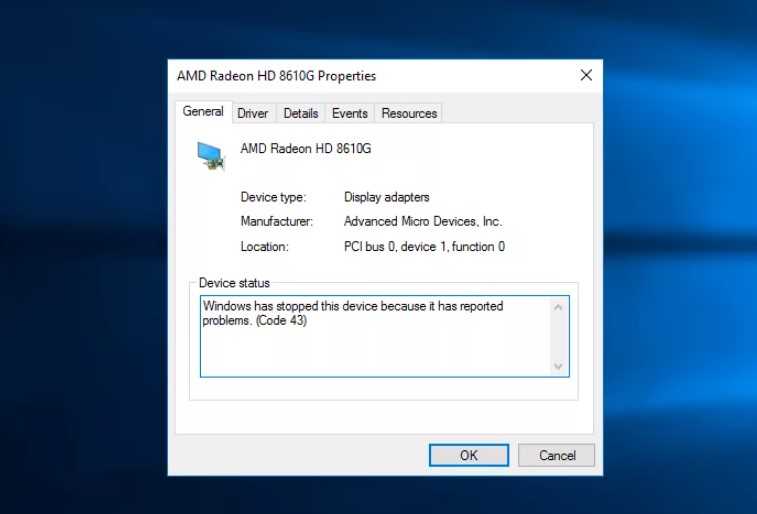
Код ошибки 80,81
Описание ошибки 80,81
В начале печати контроллер определяет, что ширина бумаги меньше формата A4
Как убрать ошибку 80,81
В лоток для бумаги загружена бумага меньше указанного размера: загрузите бумагу правильного размера. Датчик ширины бумаги (датчик носителя) не настроен: отрегулируйте поля для печати без полей с помощью функционального кода 66 в режиме обслуживания. Неисправен датчик ширины бумаги: замените плату каретки ASSY.
Код ошибки 82
Описание ошибки 82
Замятие бумаги. Датчик ширины бумаги не смог определить передний край бумаги для печати
Как убрать ошибку 82
Посторонние предметы в тракте бумаги: удалите посторонние предметы. Подается бумага с отпечатками или бумага с черноватым передним краем: замените на чистую бумагу. Неисправность соединения плоского кабеля головки: правильно вставьте плоские кабели головки. Неисправен датчик ширины бумаги: замените плату каретки ASSY.
Код ошибки 83
Описание ошибки 83
Замятие бумаги.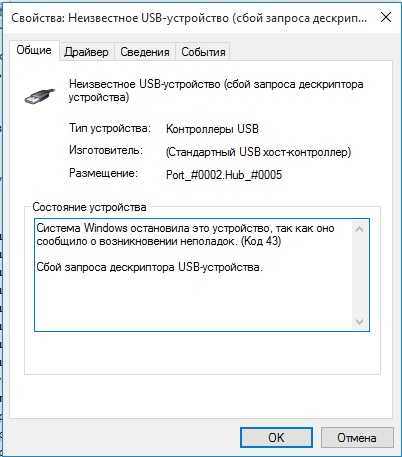 Датчик регистрации обнаруживает бумагу слишком рано при подаче бумаги в обычном режиме SF. Датчик регистрации постоянно находится во включенном состоянии в режиме высокоскоростной подачи.
Датчик регистрации обнаруживает бумагу слишком рано при подаче бумаги в обычном режиме SF. Датчик регистрации постоянно находится во включенном состоянии в режиме высокоскоростной подачи.
Как убрать ошибку 83
Неправильная загрузки бумаги в лоток для бумаги: загрузите бумагу в лоток правильно. Bank ASSY деформирован: замените Bank ASSY. Активатор датчика регистрации отсоединен: установите активатор датчика регистрации на место. Неисправна основная плата: замените главную плату.
Код ошибки 84
Описание ошибки 84
Замятие бумаги. Датчик регистрации остается включенным после завершения операции вывода бумаги
Как убрать ошибку 84
Посторонние предметы в тракте бумаги: удалите посторонние предметы. Привод датчика регистрации зацепился за окружающие детали: уберите детали за которые зацепиля привод. Датчик регистрации неисправен: замените плату датчика регистрации. Слетел зубчатый ремень PF: установите зубчатый ремень PF на место. Ролик выброса бумаги вращается неправильно: замените двигатель.
Код ошибки 88
Описание ошибки 88
Замятие бумаги (даже после удаления бумаги ошибка остается)
Как убрать ошибку 88
Крышка для устранения замятий закрыта неправильно: закройте крышку для устранения замятий правильно. Неправильно подсоединен провод датчика: исправьте подключение. Bank ASSY деформирован: замените Bank ASSY. Неисправны ролики втягивания бумаги: замените ролики втягивания бумаги. Рычаг переключения режимов (на правом конце направляющей CR) скользит не плавно: очистите рычаг переключения режимов. На концах вала ролика подачи бумаги повреждены какие-либо шестерни: замените. Неисправен двигатель подачи бумаги: замените блок двигателя. Неисправна основная плата: замените основную плату.
Код ошибки 8A,8B
Описание ошибки 8A,8B
Двигатель подачи бумаги не вращается или внезапно остановился
Как убрать ошибку 8A,8B
Посторонние предметы в механизме: удалите посторонние предметы. Жгут электродвигателя подачи бумаги подсоединен неправильно: подсоедините жгут электродвигателя подачи бумаги.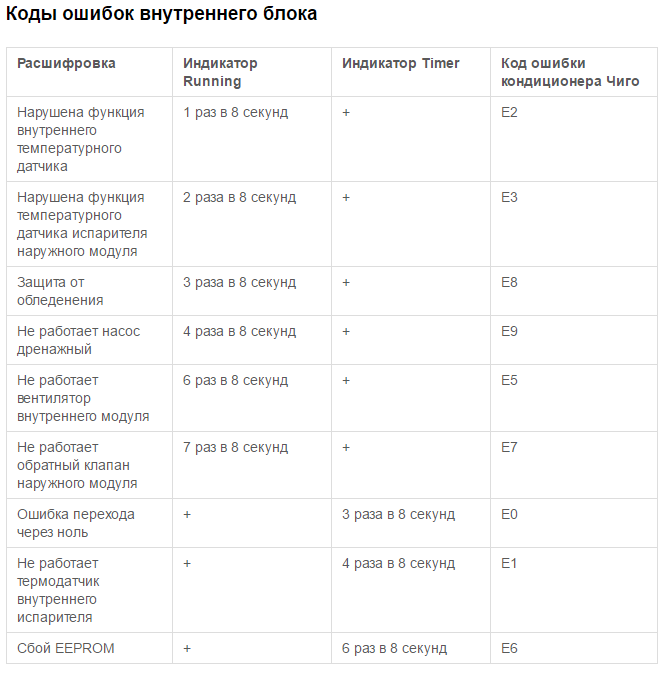 Ненормальная нагрузка на валик подачи бумаги, шестерни, связанные с PF, сломаны: замените шестерни, связанные с PF. Диск энкодера PF загрязнен или поцарапан: замените диск энкодера PF. Неисправен датчик энкодера PF: замените блок двигателя. Неисправен двигатель подачи бумаги, неисправна основная плата: замените основную плату.
Ненормальная нагрузка на валик подачи бумаги, шестерни, связанные с PF, сломаны: замените шестерни, связанные с PF. Диск энкодера PF загрязнен или поцарапан: замените диск энкодера PF. Неисправен датчик энкодера PF: замените блок двигателя. Неисправен двигатель подачи бумаги, неисправна основная плата: замените основную плату.
Код ошибки 8C
Описание ошибки 8C
Токовая защита драйвера IC срабатывает при подаче бумаги
Как убрать ошибку 8C
Ток привода превысил предел из-за ненормальной нагрузки, приложенной к шестерням и роликам, связанным с PF. Замените диск энкодера PF. Замените блок двигателя. Замените основную плату.
Код ошибки 8D
Описание ошибки 8D
Двигатель подачи бумаги вращается в обратном направлении
Как убрать ошибку 8D
Диск энкодера PF загрязнен или поцарапан: замените диск энкодера PF. Диск датчика PF сместился, датчик PF неисправен: замените блок двигателя. Неисправен двигатель подачи бумаги. Ненормальная нагрузка на валик подачи бумаги. Проверьте шестерню валика PF и связанные с ней шестерни. Неисправна основная плата: замените главную плату.
Проверьте шестерню валика PF и связанные с ней шестерни. Неисправна основная плата: замените главную плату.
Код ошибки 8F
Описание ошибки 8F
Двигатель подачи бумаги работает и не останавливается
Как убрать ошибку 8F
Неисправность программного обеспечения. Откройте и закройте крышку сканера. Отсоедините и снова подключите шнур переменного тока. Неправильно подключен жгут электродвигателя подачи бумаги: исправьте подключение. Нужно заменить двигатель подачи бумаги.
Код ошибки 90
Описание ошибки 90
Ширина бумаги для печати, превышает заданный размер (выявлена датчиком ширины бумаги, датчиком носителя).
Как убрать ошибку 90
Загружена бумага неправильного размера в лоток для бумаги: загрузите бумагу правильного размера. Неисправен датчик ширины бумаги: замените плату каретки ASSY. Неисправна основная плата: замените главную плату.
Код ошибки 91
Описание ошибки 91
Длина бумаги для печати меньше указанного размера (определяется датчиком регистрации)
Как убрать ошибку 91
Загружена бумага неправильного размера в лоток для бумаги: загрузите бумагу правильного размера.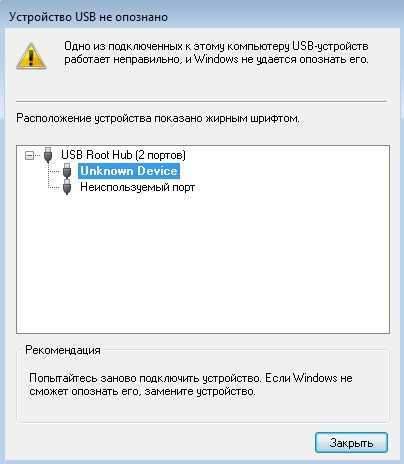 Неисправен датчик регистрации: замените плату датчика регистрации. Неисправна основная плата: замените главную плату.
Неисправен датчик регистрации: замените плату датчика регистрации. Неисправна основная плата: замените главную плату.
Код ошибки A1
Описание ошибки A1
Крышка сканера (блок сканера) открыта
Как убрать ошибку A1
Неисправен датчик крышки сканера (угольный переключатель): замените печатную плату панели управления. Привод датчика крышки сканера отсоединен: установите привод датчика крышки сканера на место. Неисправна резиновая клавиатура: замените резиновую клавиатуру. Неисправна плата панели управления: замените плату панели управления. Неисправна основная плата: замените главную плату.
Код ошибки A2
Описание ошибки A2
Датчик положения сканирования документа определил, что длина документа составляет 90 см или более.
Как убрать ошибку A2
Проверьте, не превышает ли длина отсканированного документа указанный лимит. Удалите застрявший документ.
1Документ застрял в приводе положения сканирования документов: снова установите привод положения сканирования документов.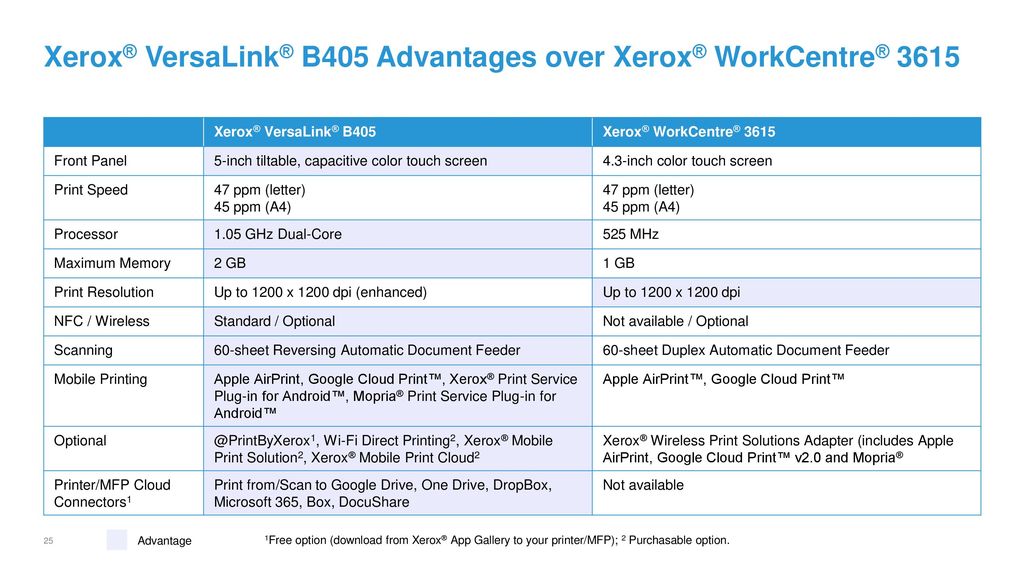 Датчик положения сканирования документа неисправен: замените плату датчика положения сканирования документа. Двигатель ADF неисправен: замените блок ADF. Неисправна основная плата: замените главную плату ASSY.
Датчик положения сканирования документа неисправен: замените плату датчика положения сканирования документа. Двигатель ADF неисправен: замените блок ADF. Неисправна основная плата: замените главную плату ASSY.
Код ошибки A3
Описание ошибки A3
Во время сканирования документа датчик обнаружения документа обнаружил, что документ вынут или датчик положения сканирования документа не смог обнаружить документ в течение заданного времени
Как убрать ошибку A3
Удалите застрявший документ.
Посторонние предметы в тракте подачи документов: удалите посторонние предметы. Документ застрял в приводе обнаружения документов: снова прикрепите привод обнаружения документов. Неисправность соединения жгута датчика положения сканирования документа: подсоедините жгут датчика положения сканирования документа. Ролик захвата документов изношен: замените отдельный ролик для документов ASSY. Датчик положения сканирования документа неисправен: замените плату датчика положения сканирования документа. Двигатель ADF неисправен: замените блок ADF. Неисправность главной платы: замените главную плату ASSY.
Двигатель ADF неисправен: замените блок ADF. Неисправность главной платы: замените главную плату ASSY.
Код ошибки A5,A6
Описание ошибки A5,A6
Ошибка FAX сканирования
Как убрать ошибку A5,A6
Неисправность CIS (белая эталонная пленка на крышке сканера): замените крышку сканера (блок сканера). Неисправна основная плата: замените главную плату. Неисправен шлейф подключения сканера.
Код ошибки A7
Описание ошибки A7
Несоответствие между типом установленного CIS и данными EEPROM
Как убрать ошибку A7
Крышка сканера с неподходящим типом CIS, установленная при ремонте. Проверьте установленный тип CIS и введите новый тип CIS в EEPROM с кодом функции 59 в режиме обслуживания. Неисправен шлейф подключения сканера.
Код ошибки A8
Описание ошибки A8
Ошибка сопоставления параметров цвета (используется для мониторинга ошибок на заводе)
Как убрать ошибку A8
Установите последнюю прошивку.
Код ошибки AF
Описание ошибки AF
Проблема позиционирования CIS (исходное положение не может быть найдено)
Как убрать ошибку AF
Сбой в автоматической настройке типа CIS: укажите настройку типа CIS вручную.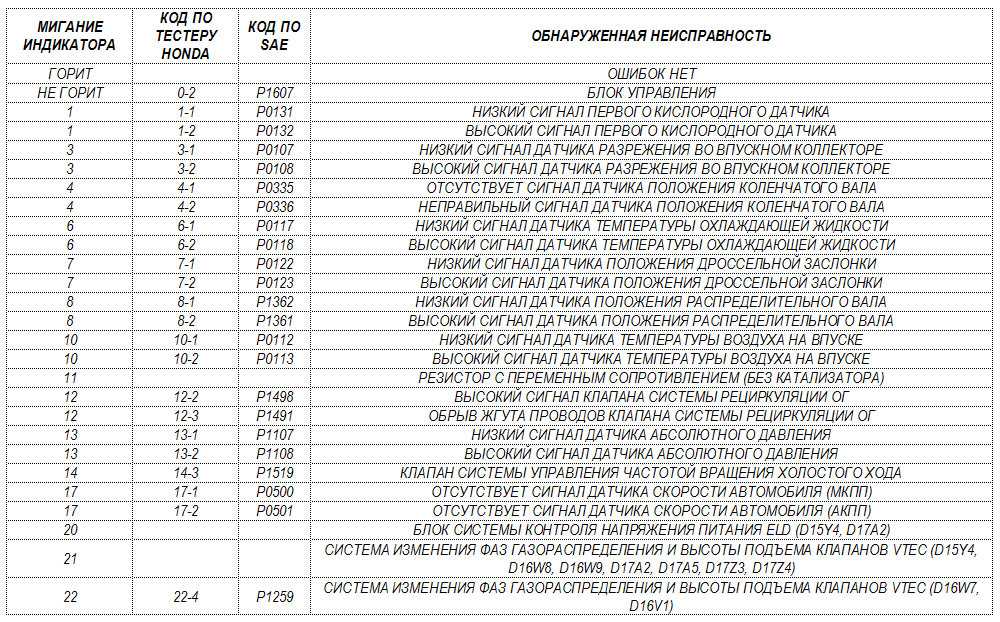 Неисправность соединения шлейфа двигателя сканера: подсоедините шлейф двигателя сканера. Неисправность подключения плоского кабеля CIS: повторно подключите плоский кабель CIS. Ремень сканера не на своем месте: присоедините ремень сканера. Плоский кабель CIS неисправен: замените плоский кабель CIS. Блок CIS неисправен: замените блок CIS. Блок сканера документов неисправен: замените блок сканера документов. Неисправность главной платы: замените главную плату ASSY.
Неисправность соединения шлейфа двигателя сканера: подсоедините шлейф двигателя сканера. Неисправность подключения плоского кабеля CIS: повторно подключите плоский кабель CIS. Ремень сканера не на своем месте: присоедините ремень сканера. Плоский кабель CIS неисправен: замените плоский кабель CIS. Блок CIS неисправен: замените блок CIS. Блок сканера документов неисправен: замените блок сканера документов. Неисправность главной платы: замените главную плату ASSY.
Код ошибки BD
Описание ошибки BD
Невозможно отсканировать BD
Как убрать ошибку BD
Ненормальное значение уровня черного во время сканирования. Сбой данных уровня черного: получите данные уровня белого. Блок CIS неисправен: замените блок CIS. Неисправна основная плата: замените главную плату ASSY.
Код ошибки DF,E0
Описание ошибки DF,E0
Ошибка модема
Как убрать ошибку DF,E0
Чип SDAA неисправен. Выключите и снова включите устройство. Неисправна основная плата: замените главную плату.
Код ошибки E2
Описание ошибки E2
Проблема с главной платой
Как убрать ошибку E2
MAC-адрес зарегистрирован неправильно. Необходима замена платы.
Код ошибки E3
Описание ошибки E3
Проблема с главной платой
Как убрать ошибку E3
MAC-адрес зарегистрирован неправильно. Перенесите MAC-адрес с платы WLAN на главную плату.
Код ошибки E4
Описание ошибки E4
Не подается бумага для печати (бумага не обнаружена датчиком регистрации)
Как убрать ошибку E4
Лоток для бумаги не установлен на место: правильно установите лоток для бумаги. Бумага для печати загружена неправильно: в лоток для бумаги не загружена бумага, перезагрузите бумагу, загрузите бумагу правильного размера. Крышка для устранения замятий закрыта неправильно: закройте крышку для устранения замятий правильно. Неисправность соединения жгута датчика регистрации: подсоедините жгут. Датчик регистрации неисправен: замените плату датчика регистрации.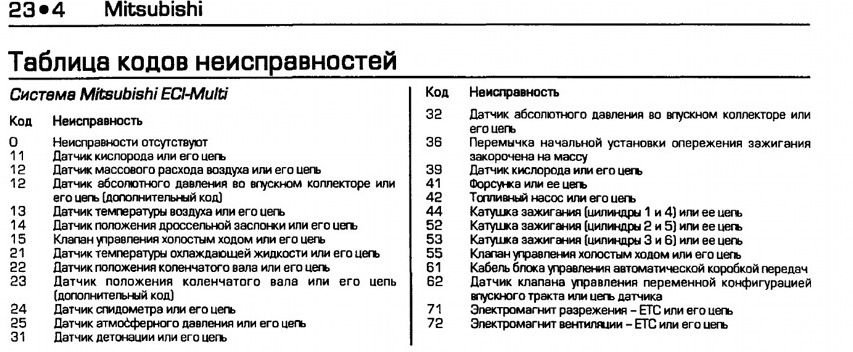 Неисправна основная плата: замените главную плату.
Неисправна основная плата: замените главную плату.
Код ошибки E5
Описание ошибки E5
Ошибка записи в EEPROM на беспроводной печатной плате
Как убрать ошибку E5
Зарегистрированный базовый идентификационный код и идентификационный код беспроводной трубки не совпадают. Повторно зарегистрируйте идентификационный код беспроводной трубки. Замените беспроводную трубку. Замените беспроводную плату.
Код ошибки E6
Описание ошибки E6
Ошибка записи в EEPROM
Как убрать ошибку E6
Неисправна основная плата: замените главную плату.
Код ошибки E7
Описание ошибки E7
Нет связи между беспроводной печатной платой и беспроводной трубкой
Как убрать ошибку E7
Зарегистрированный базовый идентификационный код и идентификационный код беспроводной трубки не совпадают. Повторно зарегистрируйте идентификационный код беспроводной трубки. Замените беспроводную трубку. Замените беспроводную плату.
Код ошибки EA
Описание ошибки EA
Документ удален на этапе B
Как убрать ошибку EA
Активатор переднего датчика документов зацепился за окружающие детали: исправьте окружающие детали, за которые зацепился активатор. Неисправен передний датчик оригинала: замените плату переднего датчика оригинала. Неисправна основная плата: замените главную плату.
Неисправен передний датчик оригинала: замените плату переднего датчика оригинала. Неисправна основная плата: замените главную плату.
Код ошибки EC
Описание ошибки EC
Сбой обнаружения подключения ЖК-дисплея
Как убрать ошибку EC
Плоский кабель ЖК-дисплея подключен неправильно: исправьте подключение. Неисправен ЖК-дисплей: замените ЖК-блок. Неисправна основная плата: замените главную плату.
Код ошибки ED
Описание ошибки ED
Ошибка инициализации сенсорной панели во время включения питания
Как убрать ошибку ED
Сенсорная панель соприкасается с чем-либо во время инициализации во время включения питания: очистите сенсорную панель, затем выключите и снова включите машину. Неисправна сенсорная панель: замените ЖК-дисплей. Плата сенсорной панели неисправна, неисправна основная плата: замените основную плату.
Код ошибки EE
Описание ошибки EE
Ошибка подключения Bluetooth к плате
Как убрать ошибку EE
Неправильно подключена плата Bluetooth: правильно подключите плату Bluetooth.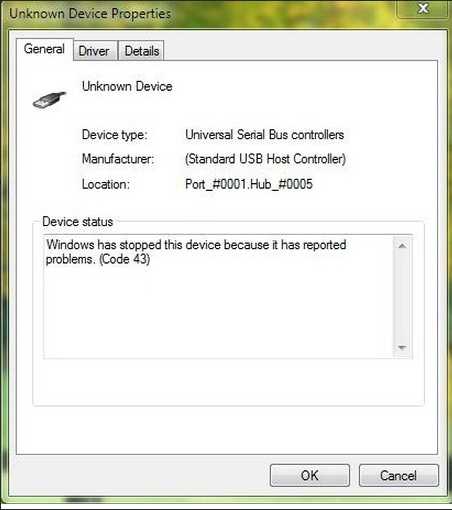 Неисправна плата Bluetooth: замените плату Bluetooth.
Неисправна плата Bluetooth: замените плату Bluetooth.
Код ошибки F7
Описание ошибки F7
Ошибка обнаружения медиа-модуля
Как убрать ошибку F7
Неисправна главная плата: замените главную плату.
Код ошибки F8
Описание ошибки F8
Неисправность соединения жгута аккумуляторной батареи (доступно только в режиме обслуживания)
Как убрать ошибку F8
Жгут аккумуляторной батареи подключен неправильно: исправьте подключение.
Windows остановила это устройство, так как оно сообщило о проблемах.
Ошибка с кодом 43 представляет собой проблему — Windows остановила это устройство, поскольку оно сообщило о проблемах. Код 43 можно встретить во всех текущих версиях систем MS Windows, которые будут подготовлены с использованием большого количества устройств, включая внешние жесткие диски, USB-устройства, медиаплееры и видеокарты.
Проблема — Windows остановила это устройство.
Причина — Аппаратные проблемы или программные ошибки.
Решение –
Установите указанный ниже инструмент, чтобы исправить ошибку.
Когда ваша система Windows не может связаться с диском, появляется код 43. Ошибка отображается в диспетчере устройств Windows. Сбой драйверов также может быть одной из причин появления сообщения об ошибке. В этой статье мы найдем причины ошибки с кодом 43 и способы ее устранения. Мы обсудили все исправления ниже.
Какие устройства могут столкнуться с ошибками кода 43?
Если вы увидели сообщение об ошибке — Windows остановила это устройство, потому что оно сообщило о проблемах, то это проблема не только вашего устройства. Это может быть проблемой во всех системах Windows, включая Windows 7, XP, 7, 8. 8.1, 10 и Windows 11. Поэтому это руководство по устранению неполадок может оказаться полезным.
Каковы причины?
Вы можете не найти точную причину ошибки 43 в системе Windows. Может быть несколько причин этой ошибки.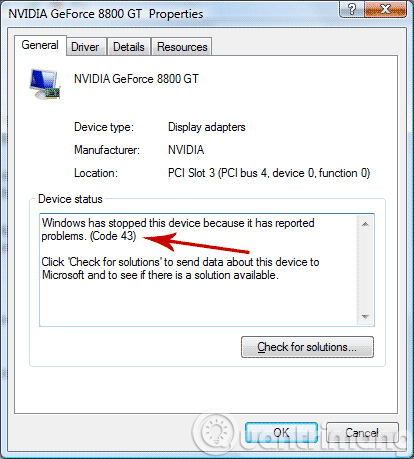 Ошибка 43 указывает на аппаратную проблему, сбой драйвера или программную проблему. Ошибка может быть видна в диспетчере устройств, и многие другие устройства могут вызывать проблему, включая видеокарты, USB-устройства, видеокарты, медиаплееры и внешние жесткие диски, такие как принтеры и сканеры.
Ошибка 43 указывает на аппаратную проблему, сбой драйвера или программную проблему. Ошибка может быть видна в диспетчере устройств, и многие другие устройства могут вызывать проблему, включая видеокарты, USB-устройства, видеокарты, медиаплееры и внешние жесткие диски, такие как принтеры и сканеры.
Как проверить код ошибки 43?
Если вы получили сообщение «Windows остановила это устройство» из-за того, что оно сообщило о проблемах с кодом ошибки 43, вы можете проверить, возникает ли ошибка или нет, используя следующие шаги;
- Откройте систему Windows и запустите меню «Пуск».
- Откройте Диспетчер устройств.
- Появится проблемное устройство выделения. Затем дважды щелкните зарегистрированное устройство и откройте свойства.
- В разделе «Состояние устройства» вы можете увидеть код ошибки 43. В статусе устройства будет указано — Windows остановила это устройство.
- Если ваше устройство не выделено, вам необходимо использовать ручные методы для проверки проблемного устройства.

- Сначала проверьте контроллеры универсальной последовательной шины и видеоадаптеры.
- Если вы видите ошибку с кодом 43, вы можете выполнить следующие шаги, чтобы исправить ее.
Как исправить код 43 в системе Windows?
Код ошибки 43 можно исправить с помощью некоторых кодов. Попробуйте приведенные ниже решения и посмотрите, какое из них сработало для вашей системы. Какой вариант является наиболее предпочтительным, следуйте приведенным ниже методам.
Исправление 1. Перезагрузите компьютер
- Убедитесь, что все открытые программы закрыты.
- Откройте меню «Пуск», нажав клавишу Windows.
- Нажмите кнопку питания.
- Выберите вариант перезапуска.
Чтобы исправить код ошибки 43 в вашей системе Windows. Затем перезапуск вашей системы может устранить многие ошибки, включая ошибку 43. Следовательно, перезагрузите вашу систему;
- Подождите несколько секунд, чтобы перезагрузить систему.

Если из-за вашей Windows устройство не работает, выполните другие исправления.
Исправление 2. Отключите устройство и снова подключите его. Если соединение неплотное, вы должны отключить и снова подключить соединение. Вы также можете использовать другой USB-порт. Повторное подключение может решить проблему с кодом ошибки 43. Некоторым USB-устройствам также требуется мощность, а не фактическая мощность.
Замените неисправное соединение. Убедитесь, что устройство и его соединения исправны. Кроме того, при извлечении устройства убедитесь, что оно извлечено правильно.
Исправление 3 — Обновление системных драйверов
Если ваши системные драйверы устарели, вышли из строя или отсутствуют, может появиться ошибка 43 с сообщением — Windows остановила это устройство, поскольку оно сообщило о проблемах. Затем вам следует обновить драйвер, чтобы исправить ошибку. Чтобы найти проблемные драйверы, исправить и обновить драйверы, вы можете воспользоваться одним из следующих способов:
Способ 1. Использование диспетчера устройств
Использование диспетчера устройств
Это ручной метод обновления системных драйверов. Вот как обновить драйверы вручную;
- Нажмите клавиши Windows и X.
- Выберите Диспетчер устройств, чтобы открыть его.
- Теперь вам нужно вручную проверить драйвер устройства.
- Нажмите на оборудование, которое вызывает ошибку 43.
- Щелкните правой кнопкой мыши на драйвере оборудования.
- Выберите обновление драйвера.
- Выберите опцию автоматического поиска драйвера.
- Подождите, пока ваша система установит драйвер.
Этот метод требует от вас поиска системного драйвера вручную, поскольку вам нужно будет выбрать обновленный драйвер для каждого оборудования или системы.
Способ 2. Использование средства обновления драйверов Pro
Вы можете использовать средство обновления драйверов eSoftSafe без использования ручного метода. Этот инструмент автоматически сканирует проблемный драйвер и исправляет его, устраняя ошибку 43 в Windows.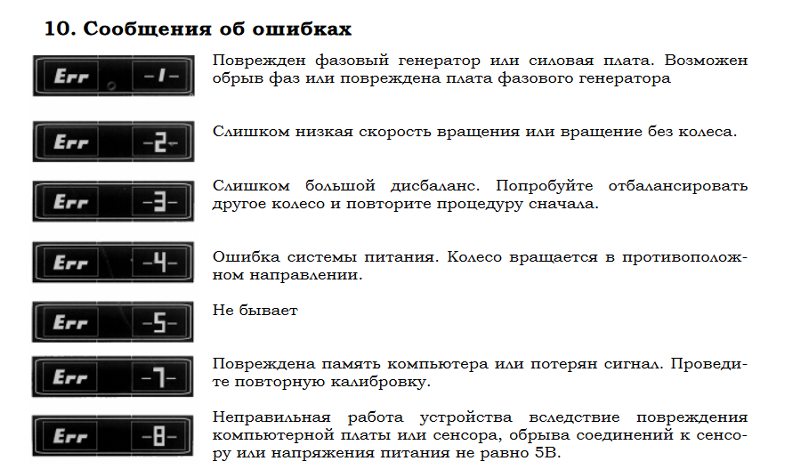
- Загрузите eSoftSafe Driver Updater Pro.
- Установить, запустить и запустить.
- Поиск системных драйверов, вызывающих ошибки.
- Нажмите «Исправить сейчас» и выберите «Обновить».
Вскоре он обновит системные драйверы, чтобы исправить сообщение об ошибке, и вы не увидите сообщение — Windows остановила это устройство.
Исправление 4. Использование параметров питания
Если в вашей системе включен план высокой мощности, вы можете экономить электроэнергию, используя другую мощность, поскольку при высокой мощности могут возникать ошибки.
- Откройте диспетчер устройств, перейдите к контроллерам универсальной последовательной шины,
- Щелкните Компоненты корневого концентратора USB.
- Выберите свойства.
- Перейдите на вкладку «Управление питанием» в новых окнах.
- Снимите флажок с надписью — разрешить компьютеру отключать это устройство для экономии энергии.
 Выберите ОК.
Выберите ОК. - Если в списке указан какой-либо другой корневой концентратор USB, повторите приведенные выше инструкции.
Другая функция управления питанием, которую вы можете проверить, может быть реализована таким образом;
- Коснитесь клавиши Windows, введите powercfg.cpl, и нажмите Enter.
- Должны появиться параметры питания.
- Найдите активную схему управления питанием и выберите изменить настройки схемы.
- Перейдите в «Настройки USB» и нажмите «Настройки USB».
- Переключите настройки и отключите его.
- Нажмите «Применить», чтобы завершить процесс.
Если это вам не помогло, ошибка «Windows остановила это устройство, поскольку оно сообщило о проблемах», воспользуйтесь другим решением.
Исправление 5 — Восстановление системы
Установка новых драйверов или изменение настроек может вызвать код ошибки 43. В этом случае приходится откатывать настройки вручную. Вы можете восстановить систему, выполнив следующие шаги, чтобы исправить ошибку.
Вы можете восстановить систему, выполнив следующие шаги, чтобы исправить ошибку.
- Откройте меню «Пуск».
- Войдите в Recovery и выберите его.
- Щелкните Открыть восстановление системы , чтобы открыть его.
- выберите параметр Сканировать на наличие уязвимых программ .
- Нажмите «Закрыть», «Далее» и выберите «Готово».
Вы также можете использовать еще одно решение — диагностику Microsoft.
Fix 6 — Используйте инструмент Microsoft Fix-It
В Microsoft Windows есть инструмент Fix It. этот инструмент представляет собой решение одним щелчком мыши, которое помогает решить проблемы с USB. Тем не менее, вам нужно будет посетить веб-сайт Microsoft и обязательно нажать «Дополнительно», когда откроется первый экран. Уберите галочку на автоматический ремонт.
Исправления должны быть включены в список исправлений, и вы можете запускать эти исправления в соответствии с вашими потребностями.
Инструмент устраняет некоторые из перечисленных ниже проблем с USB:
1- Нераспознанный фильтр класса.
2- Вы не можете извлечь USB-накопитель.
3- Неопознанное USB-устройство.
3- USB-принтер не печатает.
4- Центр обновления Windows не обновляет драйверы. (вы можете использовать eSoftSafe Driver Updater Pro).
Мы надеемся, что вы не видите сообщение — Windows остановила это устройство, поскольку оно сообщило о проблемах, и ошибка 43 не появляется в вашей системе Windows.
[Исправить] Windows остановила это устройство, поскольку оно сообщило о проблемах (код 43)
Код ошибки « Windows остановила это устройство, поскольку оно сообщило о проблемах (код 43) » возникает, когда что-то не так с аппаратное или программное обеспечение любого из устройств, подключенных к компьютеру. Это может быть новый USB-накопитель, который вы только что подключили.
Все, от неисправного оборудования до несовместимых драйверов, может привести к тому, что Windows отобразит это сообщение.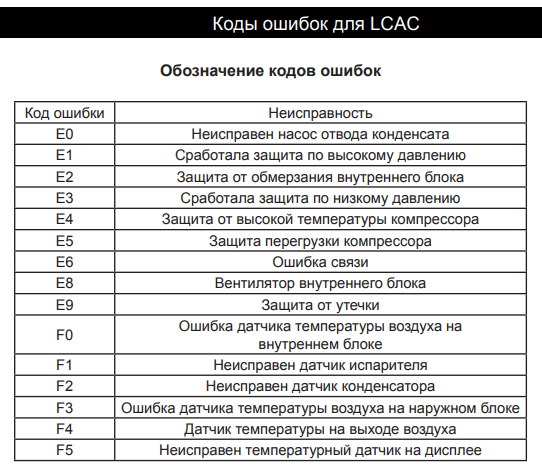 И как только вы увидите эту ошибку, затронутое устройство перестанет работать. Например, если на ваших видеоадаптерах появляется код ошибки 43, вполне вероятно, что вы не сможете играть ни в какие игры или выполнять какие-либо задачи с интенсивным использованием графического процессора.
И как только вы увидите эту ошибку, затронутое устройство перестанет работать. Например, если на ваших видеоадаптерах появляется код ошибки 43, вполне вероятно, что вы не сможете играть ни в какие игры или выполнять какие-либо задачи с интенсивным использованием графического процессора.
Однако код ошибки 43 легко исправить, и, если не задействовано какое-либо неисправное оборудование, вы легко сможете решить эту проблему на своих компьютерах.
Причины кода ошибки 43 в Windows
Код ошибки 43 обычно вызывается несовместимыми драйверами, а также проблемой самого оборудования. Вот наиболее распространенные причины кода ошибки 43 в Windows:

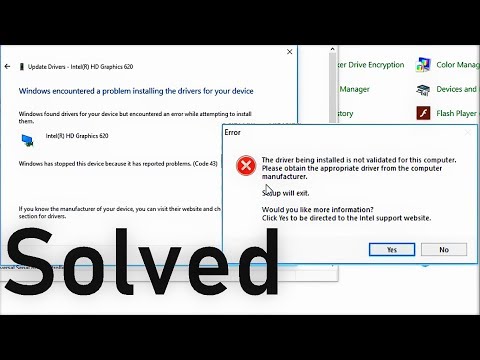 Однако, если компьютер не подключен к Интернету, Windows не сможет найти нужные драйверы. И когда драйверы устройств не установлены, появится код ошибки 43. Попробуйте подключить компьютер к Интернету, а затем попробуйте найти драйверы устройств.
Однако, если компьютер не подключен к Интернету, Windows не сможет найти нужные драйверы. И когда драйверы устройств не установлены, появится код ошибки 43. Попробуйте подключить компьютер к Интернету, а затем попробуйте найти драйверы устройств.
Исправления для кода ошибки 43
Код ошибки 43 легко исправить. Первым шагом будет переустановка драйверов или откат к более ранней версии драйверов. Если это не решило проблему для вас, продолжайте читать, чтобы найти больше потенциальных исправлений для этой ошибки.
Переустановите драйверы
Первым шагом к устранению неполадок с кодом ошибки 43 является удаление текущих драйверов устройства, которое было отключено Windows. После этого Windows автоматически установит драйвера при перезагрузке компьютера.
После этого Windows автоматически установит драйвера при перезагрузке компьютера.
Кроме того, вы можете вручную загрузить и установить драйверы для устранения основной проблемы. Для переустановки текущих драйверов выполните следующие действия:
- Нажмите кнопку Windows+R и напишите devmgmt.msc и нажмите Введите .
- Найдите устройство, которое было отключено Windows ( Вместе с ним будет небольшой знак опасности ).
- Щелкните правой кнопкой мыши устройство и выберите Свойства .
- Щелкните вкладку Драйвер и выберите параметр Удалить .
После этого перезагрузите компьютер, и Windows автоматически установит драйверы устройств.
Откат/обновление драйверов
Код ошибки 43 в основном связан с драйверами устройств, и если вы какое-то время не обновляли драйверы, эта ошибка может появиться. В таком случае лучше всего обновить драйверы устройств до последней версии. Чтобы обновить драйверы уязвимого устройства, выполните следующие действия:
Чтобы обновить драйверы уязвимого устройства, выполните следующие действия:
- Откройте Диспетчер устройств .
- Щелкните правой кнопкой мыши на остановленном устройстве и выберите Обновить драйвер .
Напротив, установка несовместимых драйверов также может привести к этой ошибке. В таком случае откатите драйверы до более ранней версии, чтобы устранить проблему. Для этого выполните следующие действия:
- Открыть Диспетчер устройств .
- Щелкните правой кнопкой мыши затронутое устройство и выберите Свойства .
- Перейдите на вкладку Драйвер и выберите Откатить драйвер .
Начнется процесс восстановления более ранней версии, после чего для работы вам придется перезагрузить компьютер. Надеемся, что восстановление драйверов устройств устранило проблему. Если нет, продолжайте читать.
Попробуйте отключить и включить устройство
Одним из простых и часто срабатывающих способов является отключение устройства и его повторное включение. В случае, если устройство не может запускаться должным образом при запуске, повторное включение устройства может предложить различные конфигурации для Windows, что может решить проблему. Чтобы отключить и включить затронутое устройство, следуйте этим инструкциям:
В случае, если устройство не может запускаться должным образом при запуске, повторное включение устройства может предложить различные конфигурации для Windows, что может решить проблему. Чтобы отключить и включить затронутое устройство, следуйте этим инструкциям:
- Перейдите в Диспетчер устройств и выберите затронутое устройство.
- Щелкните правой кнопкой мыши и выберите меню Свойства .
- Перейдите на вкладку Драйвер и нажмите кнопку Отключить .
- После отключения нажмите кнопку Включить , чтобы перезапустить устройство.
Проверка аппаратных сбоев
Если вы пытаетесь установить внешнее устройство ввода-вывода, например мышь или принтер, и видите код ошибки 43, это может означать, что с оборудованием что-то не так. Чтобы убедиться, что оборудование работает правильно, вам придется подключить его к другому компьютеру.
Если аппаратное устройство по-прежнему не обнаружено или отображается аналогичный код ошибки 43, это означает, что произошел аппаратный сбой, и устройство, которое вы пытаетесь подключить, не работает.
Попробуйте перезагрузить/аппаратный сброс
Как ни странно, во многих случаях перезагрузка компьютера решает проблему. Пользователям ПК мы рекомендуем выполнить чистую загрузку, чтобы попытаться устранить проблему.
Чтобы выполнить чистую загрузку, вам придется отключить все сторонние приложения, которые запускаются при загрузке компьютера. Чтобы выполнить чистую загрузку, выполните следующие шаги:
- Нажмите Windows + R и введите msconfig .
- Перейдите на вкладку Startup и снимите флажок для всех приложений, кроме приложений служб Microsoft.
- Нажмите Применить и перезагрузите компьютер.
Примечание: Для Windows 8 и более поздних версий нажмите Ctrl + Shift + Esc и выберите запуск
Для пользователей ноутбуков выполните полную перезагрузку, чтобы попытаться решить эту проблему. Чтобы сделать полный сброс, выполните следующие действия:
Чтобы сделать полный сброс, выполните следующие действия:
- Выключите ноутбук.
- Снимите зарядный адаптер, а также аккумулятор.
- Нажмите кнопку питания на 30 секунд подряд.
- Вставьте обратно аккумулятор и запустите ноутбук.
Будем надеяться, что любая временная ошибка, которая может быть причиной этой проблемы, будет исправлена, и все устройства должны начать работать. Если нет, переходите к следующему.
Установка обновлений Windows
Возможное исправление кода ошибки 43 — обновить Windows до последней версии. Если вы отключили автоматические обновления Windows, вы можете застрять на устаревшей версии Windows, которая может быть несовместима с конкретным устройством, которое не работает в Windows.
В таком случае загрузите и установите обновления Windows, чтобы устранить проблему. Чтобы получить последнюю версию Windows, следуйте этим инструкциям:
- Перейдите к Настройки .
- Перейдите к разделу Windows Update и нажмите кнопку Проверить наличие обновлений .

Через некоторое время Windows отобразит последнюю версию, доступную для вашего компьютера. Установите эти обновления и перезагрузите компьютер. Если эта ошибка была вызвана устаревшей Windows, после этого она должна быть исправлена.
Отключить управление питанием
Если блок питания отключил определенные USB-порты на компьютере, подключенное устройство не будет работать и появится код ошибки 43. Вы можете отключить опцию управления питанием, чтобы убедиться, что все USB-порты получают необходимую мощность. Чтобы отключить функцию управления питанием, выполните следующие действия:
- Откройте Диспетчер устройств .
- Дважды щелкните Контроллеры универсальной последовательной шины , чтобы развернуть его.
- Щелкните правой кнопкой мыши Корневой концентратор USB и выберите Свойства .
- Перейдите на вкладку Power Management .
- Снимите флажок с утверждения: Разрешить компьютеру включать это устройство для экономии энергии .

- Нажмите Ok и перезагрузите компьютер
Изменить параметр выборочной приостановки USB
Windows использует различные методы для экономии энергии и минимизации энергопотребления путем отключения устройств, которые не используются. Особенно USB-порты, которые давно не используются.
Иногда это приводит к ошибке кода 43, и, надеюсь, отключив эти настройки, проблема, которая вас беспокоит, будет устранена. Чтобы изменить настройки выборочной приостановки USB, выполните следующие действия:
- Откройте настройки.
- Перейдите в раздел System и нажмите Power & Sleep .
- Нажмите Дополнительные параметры питания и найдите активный план электропитания.
- Нажмите Изменить настройки плана , и появится меню.
- Затем нажмите Изменить дополнительные параметры питания .
- Найдите Настройки USB в меню и нажмите на него, чтобы развернуть.

- Теперь разверните настройки выборочной приостановки USB и измените статус на Disable .
- Нажмите Применить и перезагрузите компьютер.
Подключитесь к другому порту
Если после всех шагов по устранению неполадок, упомянутых выше, проблема не устранена, это может быть связано с тем, что порт, в который вы вставили устройство, сам по себе неисправен.
Попробуйте использовать другой порт ввода-вывода, чтобы убедиться, что он работает. В случае, если передняя панель ввода-вывода полностью обрезана или неисправна, мы рекомендуем использовать порты ввода-вывода, расположенные на задней стороне корпуса компьютера (на материнской плате).
Обновление BIOS
Наконец, устаревший BIOS может препятствовать обнаружению Windows устройства, и может появиться ошибка. Если вы не обновляли BIOS навсегда, мы рекомендуем сделать это, чтобы исправить код ошибки 43, а также многие другие основные ошибки, которые могут вызывать беспокойство.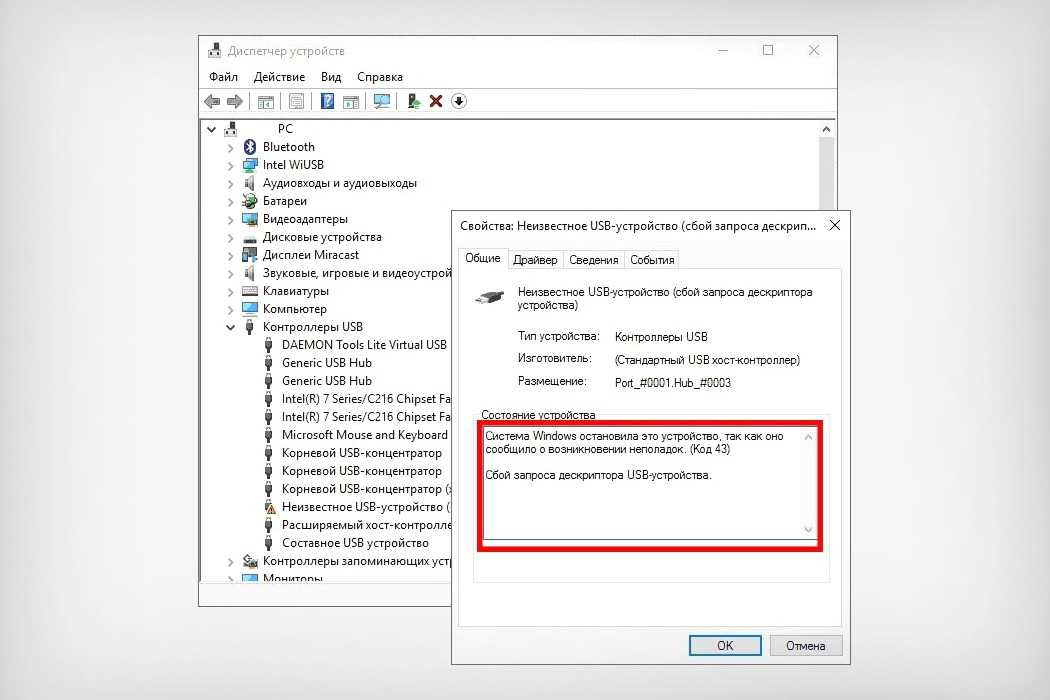

 msc и нажмите клавишу Enter на клавиатуре.
msc и нажмите клавишу Enter на клавиатуре.

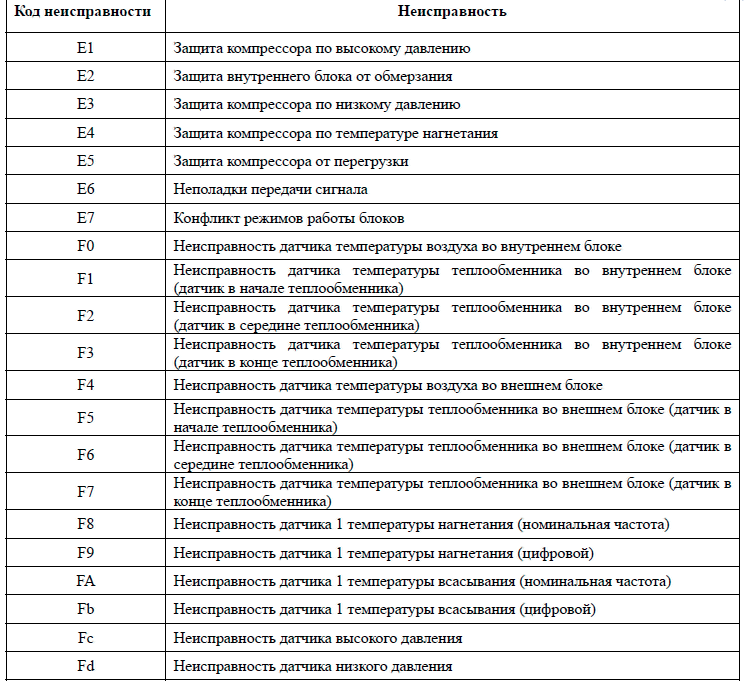 Выберите ОК.
Выберите ОК.